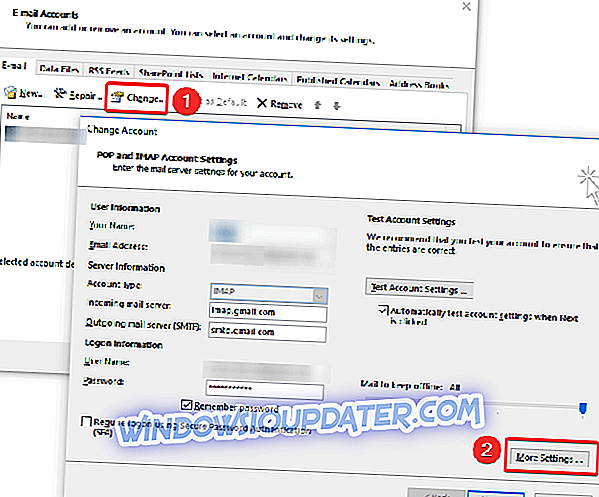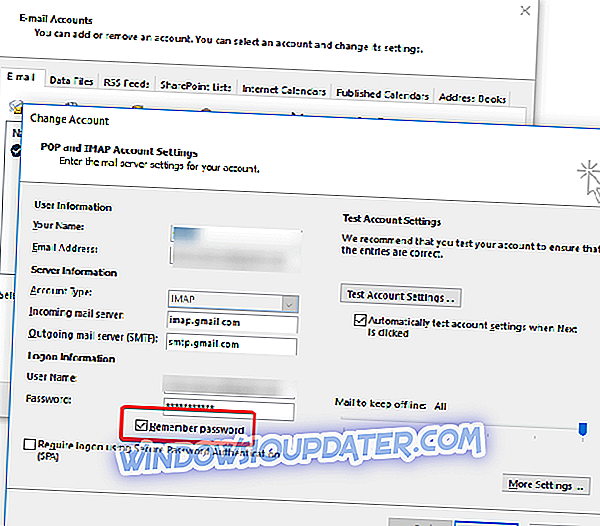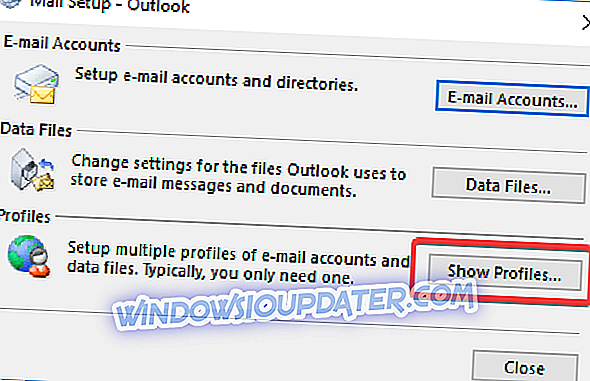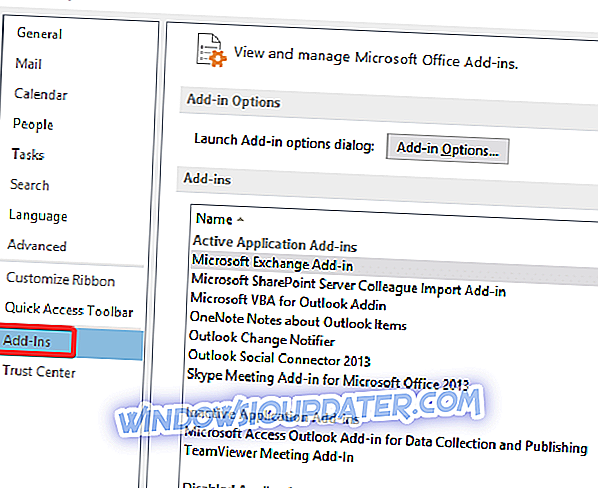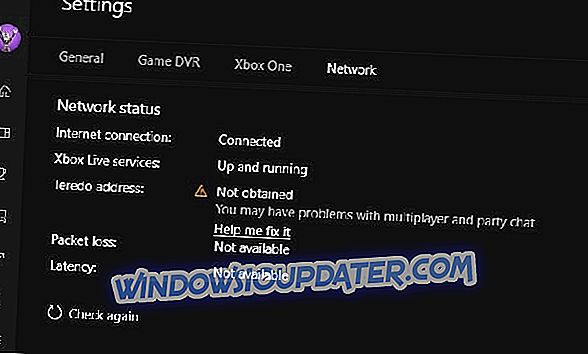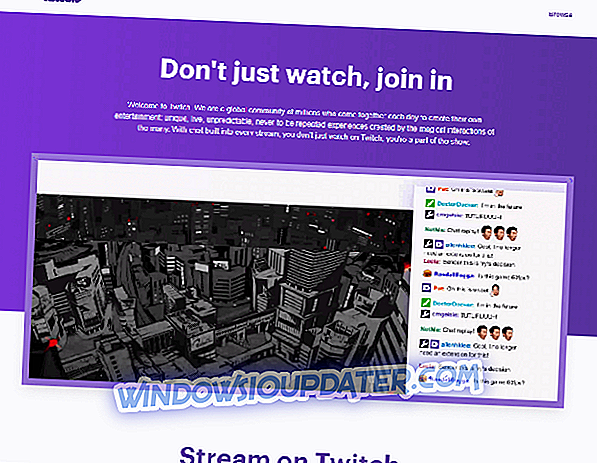Aplikace Outlook je jednou z nejpoužívanějších e-mailových klientů pro obchodní komunikaci. Poskytuje snadno použitelné rozhraní se špičkovými bezpečnostními protokoly pro efektivní bezpečnou komunikaci. Uživatelé aplikace Outlook však někdy čelí určitým problémům a jedním z nich je, že aplikace Outlook stále žádá o heslo. Pro vyřešení tohoto problému proto naleznete jednoduchý a přehledný seznam možných řešení:
ŘEŠENO: Aplikace Outlook stále žádá o heslo
- Obnovte nastavení přihlášení pro aplikaci Outlook prostřednictvím funkce Správa pověření systému Windows
- Zkontrolujte nastavení pověření
- Vymažte hesla uložená v mezipaměti
- Povolit Zapamatovat heslo
- Vytvořit nový profil
- Nainstalujte nejnovější aktualizaci pro aplikaci Outlook
- Dočasně zakažte antivirový program nebo spusťte počítač v nouzovém režimu
- Spusťte aplikaci Outlook v nouzovém režimu a zakažte doplňky
- Aplikace Outlook Anywhere je nakonfigurována pro použití ověřování NTLM
- Pomalé nebo nestabilní síťové připojení
Řešení 1: Obnovte nastavení přihlášení pro aplikaci Outlook
První řešení, které můžete zkusit, je resetování nastavení přihlášení pro aplikaci Outlook prostřednictvím Správce pověření systému Windows. Chcete-li to provést, postupujte podle kroků popsaných níže:
- Přejděte do Ovládacích panelů a klikněte na Správce pověření
- Přejděte na položku Uživatelské účty a přejděte do Správce pověření
- V části Credentials a Generic Credentials systému Windows odebrat všechny uložené pověření odkazující na e-mailové adresy Office 365 nebo ms.outlook
- Klikněte na Detaily a zvolte Odstranit z úložišť
- Klepněte na tlačítko Ano v poli upozornění
- Opakujte kroky, dokud neodstraníte všechna pověření spojená s e-mailovou adresou
Řešení 2: Zkontrolujte nastavení pověření
Pokud pro vás první řešení nevyšlo, můžete se také pokusit ověřit, zda není v profilu zaškrtnuta možnost Dotázat se na pověření, protože by to mohlo být další příčinou toho, že tato zpráva zůstane vypnutá. Chcete-li toto zkontrolovat:
- Spusťte aplikaci Outlook a přejděte do souboru
- zvolte Nastavení účtu v sekci Nastavení účtu
- Vyberte svůj směnný účet
- Klikněte na tlačítko Změnit a přejděte na Další nastavení
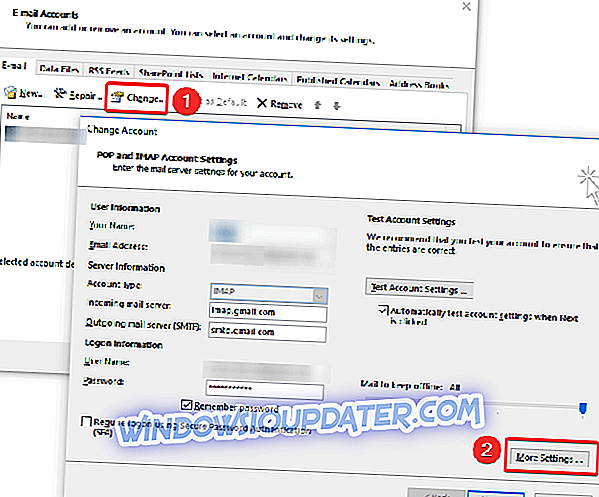
- Vyberte kartu Zabezpečení
- V části Identifikace uživatele zkontrolujte, zda není vybrána možnost Vždy vyzvat k přihlášení
- Klepněte na tlačítko OK a restartujte aplikaci Outlook
Řešení 3: Vymažte hesla uložená v mezipaměti
Systém Windows ukládá pověření uživatele do počítače. Pokud jsou pověření uložená v mezipaměti nesprávná, budete znovu a znovu vyzváni k zadání hesla
- Ukončete aplikaci Outlook
- Klepněte na tlačítko Start a přejděte na Ovládací panely
- přejděte do Správce pověření a vyhledejte sadu pověření, která má v názvu název aplikace Outlook
- klepněte na název rozbalte sadu pověření a klepněte na tlačítko Odebrat z úložiště
Poznámka: Opakujte krok č. 4 pro všechny další sady pověření, které mají slovo Outlook v názvu.
Řešení 4: Povolit Zapamatovat heslo
Další návrh je ověřit, zda jste vybrali možnost uložení uživatelského jména a hesla v aplikaci Outlook. Chcete-li to ověřit, postupujte podle následujících kroků:
- Klikněte na kartu Soubor a přejděte do Nastavení účtu
- Poklepejte na účet pod kartou e-mailu
- Objeví se nové okno a zaškrtněte volbu Zapamatovat heslo
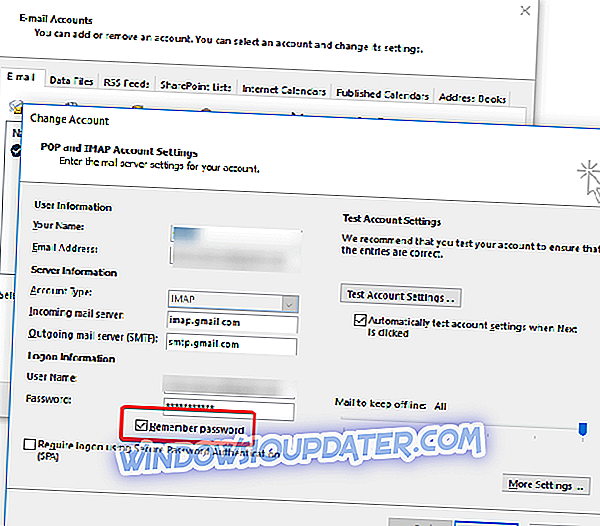
Řešení 5: Vytvořte nový profil
Někde v profilu může být chyba, v takovém případě bude stavba nového profilu znovu v pořádku. Chcete-li to provést, postupujte takto:
- Ukončete aplikaci Outlook
- Přejděte na Ovládací panely a klepněte na položku Pošta

- Přejděte do části Zobrazit profily a klepněte na tlačítko Přidat
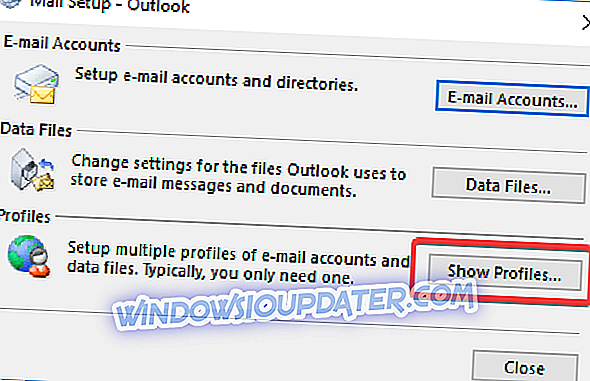
- Zadejte název profilu a klepněte na tlačítko OK
- Zadejte své jméno a e-mail
- Klepněte na tlačítko Další a potom klepněte na tlačítko Dokončit
- V okně pošty vyberte nový profil v dialogovém okně Vždy používat tento profil a klepněte na tlačítko OK
Dalším řešením, které můžete použít, je jednoduše přepnout na jinou aplikaci poštovního klienta. Důrazně doporučujeme zkontrolovat Mailbird (nejlepší na trhu právě teď) a eM Client . Tyto dva nástroje mají tisíce stažení denně a skvělé recenze od uživatelů. Můžete přidat více účtů do těchto aplikací a mají velkou podporu klientů, takže jakýkoliv problém bude vyřešen na krátkou dobu.
Řešení 6: Nainstalujte nejnovější aktualizaci aplikace Outlook
Je důležité vždy aktualizovat software tak, aby byly opraveny chyby zabezpečení a přidány nové funkce. Postupujte podle jednoduchých kroků níže a zkontrolujte, zda jsou aktualizace aplikace Outlook automaticky stahovány a používány.
Poznámka: Níže uvedené pokyny se týkají e-mailového programu Microsoft Outlook, který je nainstalován v počítači.
- Otevřete aplikaci Outlook a přejděte do souboru
- Zvolte Účet a klepněte na tlačítko Aktualizovat možnosti
- Vyberte Aktualizovat z nabídky a zkontrolujte nové aktualizace aplikace Outlook
Poznámka: Pokud tuto možnost nevidíte, aktualizace jsou zakázány; zvolte Povolit aktualizace.
Řešení 7: Dočasně vypněte antivirový program nebo spusťte počítač v nouzovém režimu
Antivirový program může zasahovat do aplikace Outlook, pokud používá doplněk nebo bránu firewall. Pokud aplikace Outlook zkontroluje a odešle poštu v pořádku po provedení jedné z těchto dvou akcí, přeinstalujte antivirový program.
Řešení 8: Spusťte aplikaci Outlook v nouzovém režimu a zakažte doplňky
Při otevření aplikace Outlook v nouzovém režimu, spustí bez rozšíření nebo vlastní nastavení panelu nástrojů. Chcete-li to provést, nejjednodušším způsobem je podržení klávesy Ctrl při otevírání zástupce aplikace Outlook.
Poznámka : Otevření aplikace Outlook v nouzovém režimu nezahrnuje použití systému Windows v nouzovém režimu - jedná se o dva různé aspekty. Můžete zavést do nouzového režimu a pak otevřít MS Outlook (normálně nebo v nouzovém režimu), ale pouze spuštění v nouzovém režimu automaticky nespouští aplikaci Outlook v nouzovém režimu.
Chcete-li odebrat doplňky aplikace Outlook, postupujte takto:
- Přejděte na Soubor a klikněte na Možnosti
- v levém panelu vyberte položku Doplňky . Otevře se nové vyskakovací okno, ve kterém se zobrazí všechny doplňky, ve kterých můžete zobrazit a spravovat všechny nainstalované doplňky
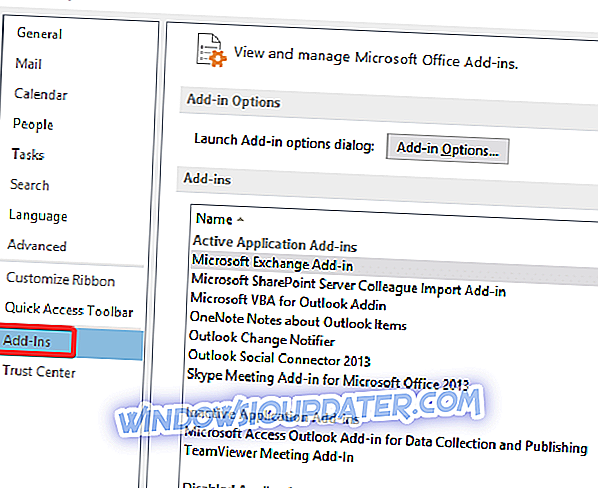
- Klikněte na doplněk, který chcete odstranit, a zobrazí se další malé okno. Klikněte na tlačítko Odebrat
Pokud chyba zmizí, je problém s některým z doplňků a je třeba ji zakázat, odstranit nebo odstranit.
Řešení 9: Aplikace Outlook Anywhere není nakonfigurována pro použití ověřování NTLM
Funkce aplikace Outlook Anywhere umožňuje vzdálený přístup k účtu Exchange z Internetu, pokud pracujete mimo bránu firewall organizace. Při použití aplikace Outlook Anywhere pro připojení k serveru Exchange je třeba zvolit metodu ověřování mezi ověřením Basic, NTLM a Negotiate Authentication. Uživatelé oznámili, že pomocí ověřování NTLM lze výrazně snížit počet výzev k zadání hesla. Chcete-li to provést, postupujte podle kroků popsaných níže:
- Přejděte na položku Soubor a klepněte na položku Nastavení účtu a znovu vyberte možnost Nastavení účtu
- Vyberte účet Exchange a klepněte na tlačítko Změnit
- Klikněte na Další nastavení a pak přejděte na kartu Připojení
- Klepněte na tlačítko Nastavení serveru Exchange a v části Nastavení ověřování proxy vyberte možnost Ověřování NTLM
Řešení 10: Pomalé nebo nestabilní připojení k síti
Jiná příčina pro aplikaci Outlook stále žádá o heslo může být, že vaše síťové připojení je pomalé nebo nestabilní. Aplikace Outlook může ztratit připojení k poštovnímu serveru a při pokusu o připojení se zobrazí výzva k zadání pověření. Řešením je přepnout do stabilnějšího síťového prostředí a poté zkontrolovat, zda tento problém přetrvává.
Pomohli vám výše popsaná řešení vyřešit tento problém aplikace Outlook? Dejte nám prosím vědět v komentáři níže, protože vaše názory jsou pro nás velmi důležité.